Како затворити позадинске апликације на Андроиду и уштедјети батерију.
Позадинске апликације на Андроиду вам омогућавају да брзо добијате обавештења и приступате апликацијама, али углавном троше много енергије батерије вашег телефона. Такође отвара простор за злонамерне апликације. Андроид вам сада омогућава да затворите позадинске апликације на свом Андроид телефону.
Хајде да прођемо кроз начине да присилно затворите позадинске апликације на вашем Андроид телефону без употребе апликација.
Како затворити позадинске апликације на Андроиду
Иако је Андроид увек пружао опције за омогућавање корисницима да затворе позадинске апликације, то није била потпуна опција. Дуго је закопан у подешавањима и можете брзо затворити Позадинске апликације То троши меморију и батерију на вашем телефону.
Ако имате Пикел телефон или Андроид телефон који ради Андроид 13 или касније, можете брзо затворити позадинске апликације.
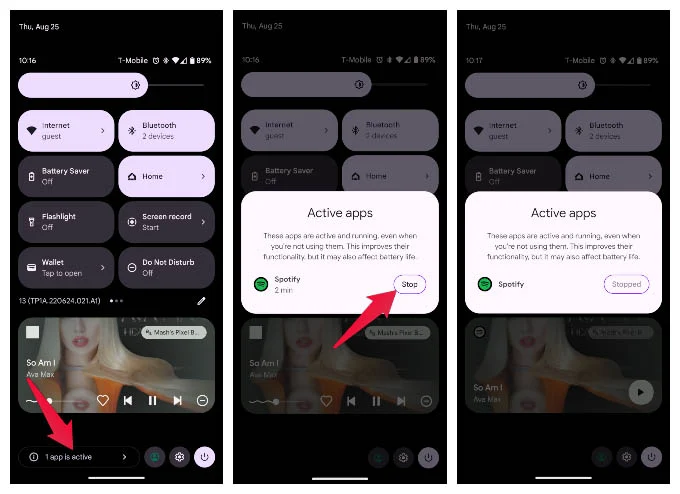
- превуците доле Са врха екрана двапут за отварање Брза подешавања .
- На дну ћете видети информације о броју Активне апликације Имаш.
- Кликните на приказани текст.
- Након тога кликните на дугме „ ايقاف Насупрот апликације коју желите да затворите са листе.
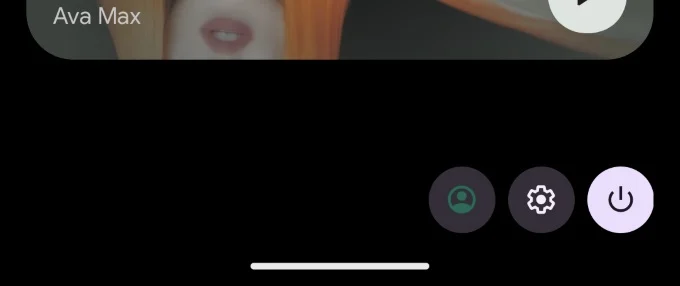
Овако је процес постао лак на Андроиду 13. Осим тога Индикатори приватности и укључивања Додато у Андроид 12, корисници Андроида сада имају велику контролу над својим апликацијама.
Како убити позадинске апликације на Андроиду 12 и старијим верзијама
Као што је раније поменуто, убијање позадинских апликација је увек било опција на Андроиду, али није било лако. Краставац је закопан Подешавања програмера . Ако не користите Андроид 13, и даље можете да затворите позадинске апликације из подешавања на телефону.
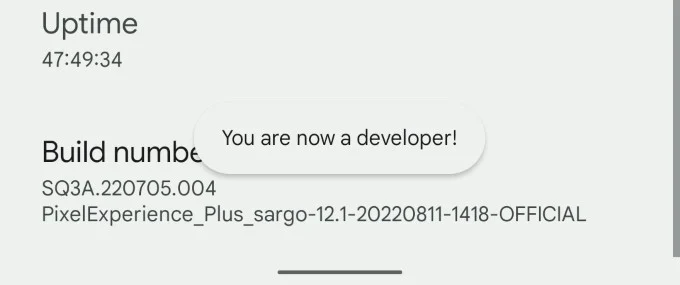
- Отворите апликацију Подешавања на телефону и идите на О телефону .
- Померите се надоле до дна и додирните Број градње Често 5-7 пута.
- Ентер Јединствени матични број او Лозинка Када се то тражи.
- Ако то урадите како треба, видећете здравицу која каже, Сада сте програмер! . '
- Односи се Подешавања i red .
- Кликните на Опције за програмере .
- Лоцирај Услуге раде .
- Овде ћете видети листу позадинских апликација и процеса из различитих апликација.
- Кликните на било коју апликацију или процес желите да се затворите позадина .
- кликните на дугме Зауставити .
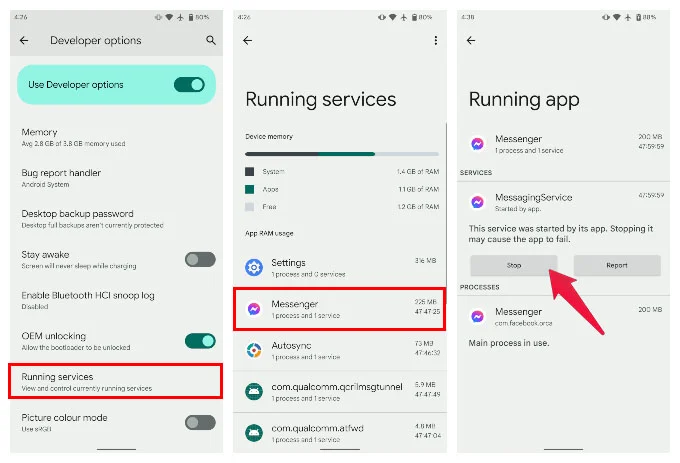
Многе апликације ће остати у позадини чак и након што их затворите из прозора недавних апликација. Можете се ослободити ових апликација користећи горе наведене методе; Међутим, ако је активној апликацији потребна друга апликација у позадини, то можда није најбоља идеја.
Принудно зауставите Андроид апликације
Док говоримо о затварању нежељених апликација, ево нечега што можете учинити да затворите нежељене апликације. Присилно затворите апликације на телефону. Можда, апликација која је престала да реагује или само апликација у позадини коју већ познајете.
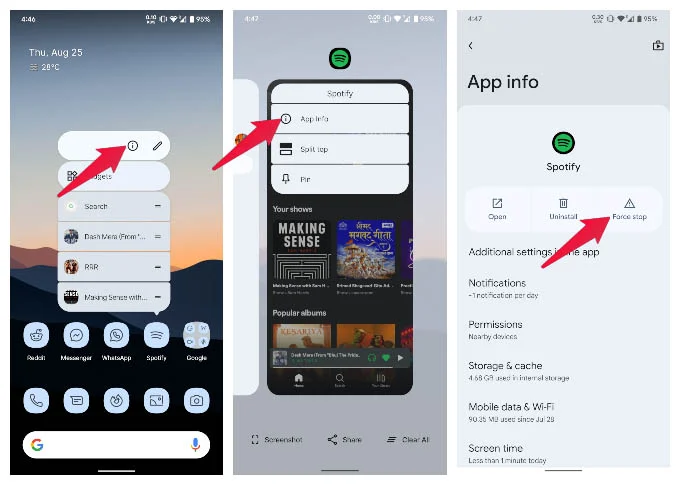
- Да бисте принудно затворили апликацију на Андроиду, идите на Подешавања .
- Затим додирните Апликације , а затим изаберите апликацију. Кликните на Виев Све апликације Ако не видите апликацију одмах.
- На екрану са информацијама о апликацији, тапните на Присилно зауставити .
Постоје алтернативни начини да брже дођете до странице са информацијама о апликацији. можете Дуго притисните На икони апликације на неким уређајима да видите опцију Информације о пријави . Слично томе, можете да додирнете икону апликације на екрану недавних апликација да бисте видели исту опцију.
Сада, можда се питате, можете учинити исто тако што ћете укључити апликацију Екран недавних апликација . Међутим, екран недавних апликација приказује само недавно отворене апликације. Не приказује позадинске апликације које никада нису отворене. Горе наведене методе показују које позадинске апликације могу да раде са или без ваше дозволе.
Честа питања: Затворите позадинске апликације на Андроиду
Да би продужио трајање батерије, Андроид ће аутоматски затворити позадинске апликације које нису коришћене неко време. Можете дозволити неким апликацијама да раде у позадини без прекида тако што ћете их изузети из подешавања оптимизације батерије за Андроид.
Андроид нуди ручне начине за затварање позадинских апликација. У Андроиду 13, процес је веома једноставан; У претходним верзијама, то је мало скривено. Мораћете да укључите опције за програмере ако користите Андроид 12 или старији. Оба метода су поменута горе.
У Андроиду 13 можете да видите које апликације раде у позадини на дну странице за брза подешавања.








